Trong khi thực hiện bản trình bày PowerPoint bằng dạng xem Diễn giả, bạn có thể phóng to nội dung trang chiếu trên màn hình.
Lưu ý: Các bước quy trình dưới đây thay thế phương pháp thu phóng trước đó sử dụng con trỏ kính lúp và lựa chọn hình chữ nhật sáng. Ngoài ra, việc thu nhỏ sẽ không mở dạng xem tất cả trang chiếu. Để xem tất cả trang chiếu, hãy sử dụng phím tắt 'G'.
-
Ở góc dưới bên phải màn hình, chọn dạng xem Trình Chiếu.
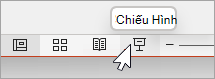
-
Ở góc dưới bên trái màn hình, chọn biểu tượng kính lúp. Lưu ý rằng trang chiếu của bạn đã được thu phóng tập trung 200% và con trỏ hiện đã sẵn sàng.
-
Bấm và kéo bằng tay để di chuyển hiệu ứng thu phóng đến một khu vực khác của trang chiếu.
-
Để thoát khỏi chế độ thu phóng và trở về dạng xem chuẩn, hãy nhấn Esc hoặc bấm lại vào biểu tượng kính lúp.










